آموزش مقدماتی SPSS
نحوه وارد کردن دادههای پرسشنامه (آموزش مقدماتی SPSS):
SPSS از دو پنجره اصلی به نام های Data view و Variable view تشکیل شده است. تمامی سوالات پرسشنامه را در ابتدا باید برای نرم افزار تعریف کرده و سپس داده ها را وارد نمود.
توجه داشته باشید که در ابتدا باید تمامی پرسشنامه ها را شماره گذاری و سپس داده ها را وارد کنید.
هر سوال در یک ردیف Variable view تعریف و در یک سرستون Data view قرار می گیرد که باید در این ستون داده مربوطه را وارد کرد. همه سوالات مربوط به یک پرسشنامه یک ردیف از Data view است.
نحوه تعریف کردن داده ها (آموزش مقدماتی SPSS):
در صفحه Variable view وارد شوید. در ستون اول(Name) نام متغیر مورد نظر را تایپ کنید. برای نام گذاری از چند حرف اول نام متغیر می توانید استفاده کنید که نباید از ۸ کارکتر بیشتر باشد. در بین حروف از فضای خالی یا نقطه در انتهای آن نباید استفاده کنید
همچنین از علامت های ! و * نیز نمی توان استفاده کرد. هر نام تنها یکبار می تواند استفاده شود. هر نامی که در اینجا وارد می شود به عنوان نام متغیر در سر ستون Data view ظاهر می شود.
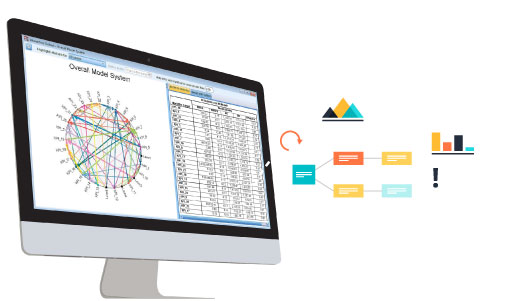
آموزش مقدماتی SPSS
ستون دوم (Type):
در این ستون نوع متغیر را وارد می کنید.در حالت پیش فرض Numeric است که برای وارد کردن داده های کمی و اعداد مناسب است. اگر بخواهیم در ستون های Data view حروف را تایپ کنید، در این صورت با فشار دادن سلول Type مربوط به متغیر مورد نظر، دکمه کوچکی ظاهر می شود که بر روی آن نقطه (…) وجود دارد.
با فشار دادن این دکمه پنجره Variable Type باز می شود. در این پنجره می توان انواع Type های گوناگون را انتخاب کرد. برای حرفی کردن ستون باید دکمه String روشن و سپس دکمه Ok را می زنید.
ستون سوم (Width) و ستون چهارم (Decimals):
تعداد کارکترها و اعشار را می توان تغییر داد (کم کاربرد دارد. شما این قسمت ها را تغییر ندهید)
ستون پنجم (Lable):
در این قسمت میتوان توضیحات بیشتر ی راجع به متغیر مورد نظر بیان کرد و از تعداد کارکتر محدودیت ندارد. مثلاً اگر جنسیت دانشجویان را بررسی میکنیم دراین قسمت می توان Sex of students نوشت.
ستون ششم(Values): سلول مورد نظر را کلیک تا دکمه کوچکی که بر روی آن سه نقطه (…) قرار دارد ظاهر شود. با فشار دادن این دکمه پنجره value lable باز می شود. در قسمت variable lable می توان برچسب مورد نظر را تایپ کرد. آنچه که در اینجا نوشته می شود بعد از انجام محاسبات در پنجره Ooutput در عنوان جدول ظاهر می گردد. پس باید گویا باشد و شما را مستقیاً به سوال مورد نظر راهنمایی کند.
برای مثال جنس دانشجویان:
در قسمت Value labels عدد ۱ را در قسمت Value و کلمه Male (مرد) را در قسمت Value lable تایپ می کنیم و Add را می زنید سپس عدد ۲ را در Value lable و femal (زن) را در قسمت Value lable به این ترتیب به مرد کد ۱ و به زن کد ۲ داده اید. بنابراین در پنجره Data view اگر پرسشنامه موبوط به مرد باشد با عدد ۱ و اگر مربوط به زن باشد عدد ۲ را تایپ کنید.
ستون هفتم، هشتم و نهم (Align, coiumns, Missing) کمتر مورد نیاز هستند. ستون هفتم مربوط به داده های مفقود، ستون هشتم پهنای ستون و ستون نهم مربوط به چپ چین، راست چین و وسط چین داده ها است.

آموزش مقدماتی SPSS – محتوای دیجیتال
ستون دهم (Measure) سطح اندازه گیری را نشان می دهد.
به سه صورت می تواند باشد:
۱- Scale: به طور پیش گزیده است و برای متغیرهای کمی است.
۲- Ordinal: رتبه ای
۳- Nominal: حرفی
داده های مثل جنس- سطح تحصیلات و . .. که به صورت چند گزینه ای نیز تعریف شده اند و باید دارای Lable باشند و نوع این داده ها Numeric و سطح اندازه گیری آنها Ordinal است.
داده های مثل اسم شهر ها، اسم خیابان و . . . را اگر بخواهیم وارد کنیم، داده ها از نوع String و مقیاس اندازه گیری Nominal است.
داده هایی مثل میزان درآمد، هزینه متقبل شده و . . . یا گروه بندی در یکسری گزینه شده اند (که در این صورت داده ها Numeric و Ordinal) هستند و یا گروهبندی نشده اند (که این داده ها از نوع Numeric و Scale هستند).
برای گروهبندی داده هایی که گروهبندی نشده اند مثل میزان درآمد و . . . به صورت زیر عمل میکنید (آموزش مقدماتی SPSS):
Analyze/Descriptive statistics/ Frequencies
پس از باز شدن پنجره، متغیر یا متغیرهای مورد نظر را انتخاب و آنها را به پنجره Variable منتقل کنید.
کلیک دکمه charts ، انتخاب هیستوگرام و Ok.
با رویت هیستوگرام برای گروهبندی تصمیم گیری کنید. سعی کنید دامنه گروه ها یکسان باشد و هیچ گروهی نیز بدون داده نباشد.
تعریف گروهها (آموزش مقدماتی SPSS):
تعریف گروهها از طریق کد بندی مجدد صورت میگیرد که از طریق یکی از مسیر های زیر اقدام کرد:
Transforms/ Recode/ In to same variable
این دستور داده های recod شده جدید را جایگزین داده های قبلی می کند.
Transforms/ Recode/ In to different variable
این دستور داده های recod شده جدید را به عنوان یک متغیر جدید وارد می کند. یک ستون به صفحه Data view و یک ردیف به صفحه variable view اضافه می شود. بهتر است از این دستور استفاده کنید.
با اجرای این دستور پنجره ای باز می شود که باید متغیر مورد نظر را از ستون سمت چپ مشخص کرد و با کمک علامت وارد ستون سمت راست کرد. سپس دکمه old and new values را فشار دهید تا پنجره مورد نظر باز شود و بعد باید old value و new value را مشخص کرد.
مثلاً می خواهیم از ۰ تا ۲۰۰۰۰۰ را کد یک بدهیم و ۲۰۰۰۰۰ تا ۴۰۰۰۰۰ را کد ۲ و . . . :
از قسمت Old value ، range را تیک زده و این دو عدد را وارد می کنید:
۰ throuth 200000
و از قسمت New value عدد ۱ را در مستطیل مقابل value وارد کنید و سپس دکمه Add را بزنید و این کار را ادامه دهید تا همه داده ها گروه بندی شوند. بعد دکمه continue را زده تا به پنجره اصلی وارد شوید.
نام متغیر و برچسب آن را نیز می توانید به دلخواه تایپ کنید با فشار دادن دکمه change نام مورد نظر برای متغیر انتخاب می گردد. در نهایت کلید Ok را بزنید.
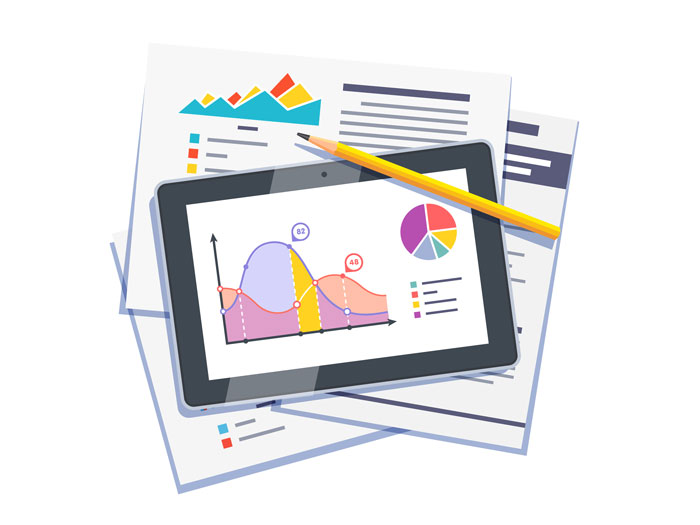
آموزش مقدماتی SPSS – سایت محتوای دیجیتال
آمار توصیفی (آموزش مقدماتی SPSS):
مهمترین پارامترهای برای هر نوع داده در زیر آورده شده است. مسیر نرم افزار:
Analyze/Descriptive statistics/ Frequencies
متغیر یا متغیرهای مورد نظر را از ستون سمت چپ انتخاب و به ستون سمت راست منتقل کنید. این متغیرهای انتخابی همگی اسمی، رتبه ای و یا فاصله ای – نسبتی باشند.
تیک display ferequency tables را بردارید و دکمه statistics را بزنید. در اینجا انواع آماره ها را می توانید انتخاب کنید. سپس دکمه continue را فشار داده تا به پنجره اصلی برگردید.
۱- برای داده های اسمی (مثل اسامی شهر ها و روستاها): مد
۲- داده ای ترتیبی (رتبه ای)(مثل داده های که گروه بندی کردید): مد و میانه
۳- داده های فاصله ای یا نسبی (مثل داده های اولیه که گروه بندی نشده اند مثل میزان درآمد، فاصله تا گردشگاه و . . .) : میانگین، مد، میانه، واریانس، انحراف معیار و دامنه تغییرات.
برای کشیدن نمودار
برای کشیدن نمودارها از همین صفحه از طریق دکمه chart می توانید اقدام کنید(ساده ترین راه) و یااز طریق منوی graphs یکی از انواع نمودارها را انتخاب کنید.
اگر می خواهید درصد(percentages) هر طبقه را نشان دهید بهترین نوع نمودار دایره ای است (Pie charts)
از مسیر ساده اول بعد از کلیک دکمه چارت، نوع چارت را Pie charts و مقادیر چارت را percentages و یا در صورت نیاز Frequnces انتخاب کنید.
نتیجه ها در یک فایل جداگانه به نام Output قابل مشاهده است.
کارهای تکمیلی (نیازی نیست انجام دهید):
ضرایب همبستگی:
مثلا می خواهیم بدانیم بین درآمد و تعداد روزهایی که صرف گردشگری می کنند ارتباط معنی داری جود دارد یا نه
ضریب همبستگی اسپیرمن را اتخاب می کنید
Analysis/ correlate/ bivariate
جداول توافقی (آموزش مقدماتی SPSS):
مثلا برای بررسی رابطه بین جنس و نوع تفرج که در این صورت جنس را در قسمت row و نوع تفرج را در قسمت colum وارد می کنید(اگر بخواهید متغیر سومی را هم وارد کنید(شهر یا روستا به عنوان متغیر سوم) می توانید در قسمت layr 1 of 1 اضافه کرد که اگر این متغیرها بیشتر باشد باید دکمه next را هر بار کلیک کنید.
دکمه cells را انتخاب و گزینه های row, column, total را در قسمت percentage علامت دار کنید و ok را بزنید.
از فروشگاه و محصولات متنوع محتوای دیجیتال دیدن فرمائید.




عالی بود
سپاس